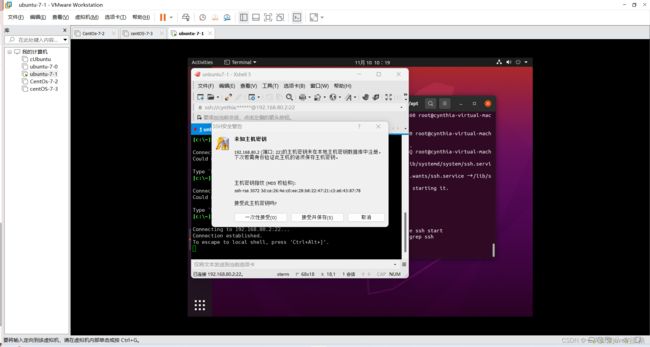【ubuntu连接xshell最新2023史上最全小白教程】
ubuntu连接xshell
- 1、配置虚拟机网络
- 2、获取当前虚拟机的IP地址:ifconfig
-
- 补充:意外后的步骤
- 3.Xshell连接
1、配置虚拟机网络
设置网络适配器连接为桥接
ping www.baidu.com,看一下虚拟机是否可以联网。如果能够ping通说明虚拟机可以联网,配置没有问题。 ping

如果连不上参考我的上篇博客很简单哦:Windows与Ubuntu跨系统复制粘贴以及在虚拟机中(ubantu)查看ip地址
2、获取当前虚拟机的IP地址:ifconfig
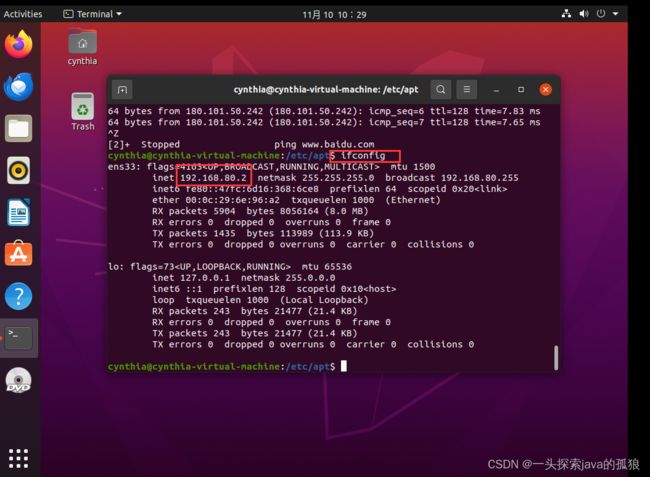
我获取的是静态ip,一般自动获取的是动态。如果ifconfig命令不能用的话,请看我上一篇博客:Windows与Ubuntu跨系统复制粘贴以及在虚拟机中(ubantu)查看ip地址
本地系统可以先使用win+r并输入cmd调出windows命令窗口,如果能够ping通192.168.80.2说明已经可以连接了。

补充:意外后的步骤
1、Command ‘ifconfig’ not found
按要求安装即可
> udo apt install net-tools
2、Connection failed
目前就处于 ip可以ping通,但是xshell连接失败。
检查虚拟机 ssh是否启动: ps -e | grep ssh
> cynthia@virtual-machine:~$ ps -e | grep ssh 1405 ? 00:00:00
> ssh-agent
这就说明未启动,选择下面的一种方式手动启动就好了
sudo service sshd start
sudo /etc/init.d/ssh start
正常启动没有提示(可以ps查看是否启动)。如果未安装则会报出以下错误
Failed to start sshd.service: Unit sshd.service not found.
使用下面的命令安装即可,安装过程中可能因为(openssh-client)版本不兼容的问题。
sudo apt install openssh-server
第一步:在VMware左下角找到terminal终端,然后输入以下命令(注输入的密码是不可见的,直接回车即可):
sudo apt install net-tools
第二步:下载ssh协议:
sudo apt install ssh
第三步:尝试解决:如图:依次输入三行行命令
cd /etc/apt/
sudo cp sources.list sources-orginal
sudo vim sorces.list
第四步:进入vim后,如果显示vim notfound 就可以直接输入:
sudo apt-get update
如果进入vim之后直接先输入gg跳转到文本开端,再输入dG删除全文,复制粘贴以下内容并依次输入:、wq来保存退出。
# 默认注释了源码镜像以提高 apt update 速度,如有需要可自行取消注释
deb https://mirrors.tuna.tsinghua.edu.cn/ubuntu/ bionic main restricted universe multiverse
# deb-src https://mirrors.tuna.tsinghua.edu.cn/ubuntu/ bionic main restricted universe multiverse
deb https://mirrors.tuna.tsinghua.edu.cn/ubuntu/ bionic-updates main restricted universe multiverse
# deb-src https://mirrors.tuna.tsinghua.edu.cn/ubuntu/ bionic-updates main restricted universe multiverse
deb https://mirrors.tuna.tsinghua.edu.cn/ubuntu/ bionic-backports main restricted universe multiverse
# deb-src https://mirrors.tuna.tsinghua.edu.cn/ubuntu/ bionic-backports main restricted universe multiverse
deb https://mirrors.tuna.tsinghua.edu.cn/ubuntu/ bionic-security main restricted universe multiverse
# deb-src https://mirrors.tuna.tsinghua.edu.cn/ubuntu/ bionic-security main restricted universe multiverse
第五步:不管第四步如果,操作完之后输入 sudo apt-get install openssh-server 就能下载成功了


第六步:输入sudo service ssh start开启ssh,输入以下命令查看ssh是否 ps -e | grep ssh启动

第七步 此时再去xshell就可以连接了,解决不易啊点个赞吧家人们!!呜呜
3.Xshell连接
一般我们连接linux时使用ssh连接协议。
除了箭头指向的,其他均默认即可。
需要注意的是该用户名不是系统的登录用户名。
而是新建一个命令窗口后通过who指令显示的当前用户名。
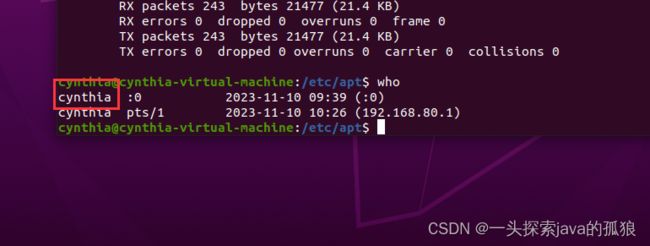
本例就是:cynthia
密码就是ubuntu系统登录密码
设置完属性 点击【确定】按钮就不出意外可以连接上了。